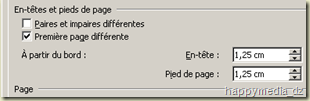Le fait d’insérer un saut de section sur une nouvelle page ne permet pas de s’affranchir de l’en-tête ou du pied de page de la section qui le précède car par défaut Word reproduit le même en-tête ou pied de page sur la section suivante.
Le fait d’insérer un saut de section sur une nouvelle page ne permet pas de s’affranchir de l’en-tête ou du pied de page de la section qui le précède car par défaut Word reproduit le même en-tête ou pied de page sur la section suivante.
Afin de vous permettre de saisir un nouveau en-tête différent de celui de la section précédente vous aller devoir désolidariser (délier ou supprimer la liaison entre) les deux en-têtes de section.
Avec la version 2003
A partir de la barre d’outils “En-tête et pied de page” désélectionner (désactiver) le bouton “Lier au précédant” en cliquant dessus.

Avec la version 2007 et 2010
Dans le groupe “Navigation” (onglet “Création” de “Outils des En-têtes et pieds de page”), désactivez l’option “Lier au précédent” en cliquant dessus.

Et voilà,
Le nouveau texte que vous allez saisir maintenant dans l’en-tête sera différent de celui qui précède.
Nota bene
Le fait de délier l’en-tête de page d’une section n’affecte pas la liaison du pied de page de cette même section à la section précédente; en effet, si vous souhaitez délier le pied de page de cette même section il faudra le précisez en utilisant la même procédure que citer ci-dessus.